Your Turnitin guidance is moving!
We’re migrating our content to a new guides site. We plan to fully launch this new site in July. We are making changes to our structure that will help with discoverability and content searching. You can preview the new site now. To help you get up to speed with the new guidance structure, please visit our orientation page .
Etapa 2 - Instalação do Building Block
Instalando um Building Block
O Building Block do Turnitin deve ser instalado pelo administrador do Blackboard.
1. Faça o login no Blackboard como um usuário administrador
2. Clique na aba Administrador do sistema no canto superior direito de qualquer página.

3. Na página Administrador do sistema, clique no link Building block na seção Building Blocks
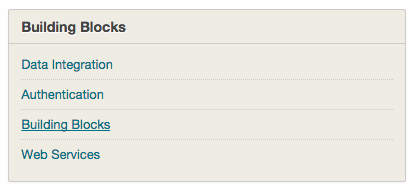
4. Clique no link Ferramentas instaladas
5. Na parte superior da página Ferramentas instaladas, clique no botão Configurações globais
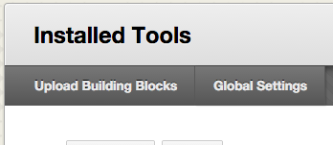
6. Na tela Configurações globais, defina o nível dos Objetos de banco de dados personalizados para pelo menos: Avise sempre que um Building Block quiser criar objetos de banco de dados personalizados.
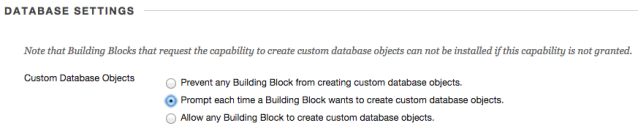
Lembre-se de clicar em Enviar para salvar suas configurações. Caso contrário, clique em Cancelar para voltar.
Depois de clicar em Enviar, uma caixa verde avisando que suas Configurações globais foram atualizadas com sucesso aparecerá na parte superior da página Ferramentas instaladas.
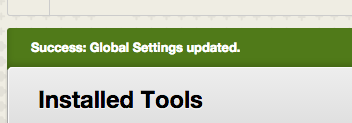
7.Clique no botão Carregar Building Blocks no topo da página.
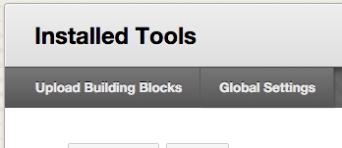
8. Clique em Procurar para localizar o Building Block do Turnitin no seu dispositivo.

9. Clique em Enviar para instalar o Building Block. Caso contrário, clique em Cancelar para abortar a instalação.
10. Você pode ser solicitado a aprovar alterações no banco de dados. Neste caso, clique no botão Aprovar ou clique em Cancelar para voltar.
11. Clicar em Aprovar iniciará a instalação do plugin. A instalação continuará a ser executada em segundo plano, mesmo se você optar por sair desta página.
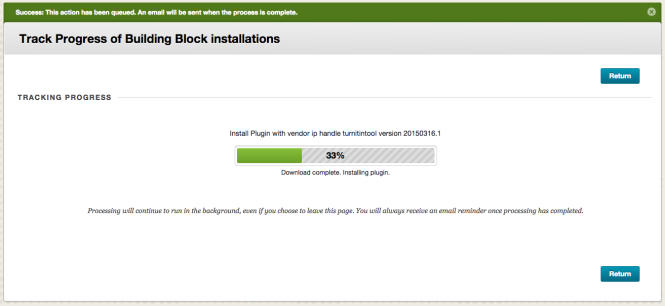
12. No lado direito da página, clique em Retornar para direcionar você para a página Ferramentas instaladas.
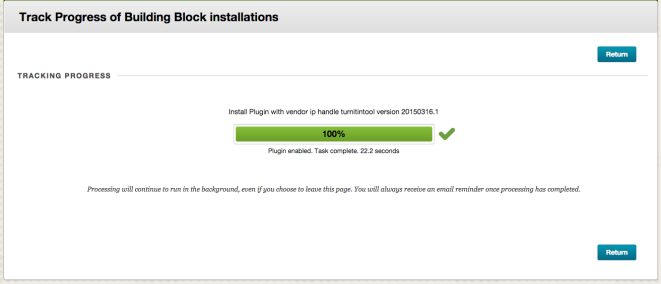
13. Para configurar o Building Block, você deve deixar o Building Block Atribuição direta do Turnitin para Blackboard disponível na lista de Building Blocks, na página Ferramentas instaladas. Para fazer isso, passe o mouse no lado direito do título do Building Block e clique na seta para baixo.
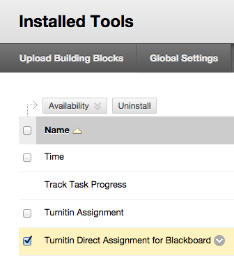
14. Isso apresentará um menu suspenso. Selecione Tornar disponível para disponibilizar este Building Block.
Uma caixa verde aparecerá na parte superior da página Ferramentas instaladas, confirmando que você tornou este Building Block "disponível".
Depois que o Building Block for definido como disponível e configurado, os instrutores da conta poderão começar a usar o tipo de atribuição Turnitin em seus cursos. Confira o próximo passo para começar a configurar o plugin.
Para ativar ferramentas como reciclar o curso, também será necessário navegar para Administrador de sistema > Ferramentas e habilitar as opções para Reciclagem de curso direta e revinculação do Turnitin.
Se o Building Block do Turnitin for removido do status disponível, o acesso a todas as atribuições e recursos do Turnitin para todos os usuários do Building Block na instalação do Blackboard será desativado até que o Building Block retorne para o status disponível.
Was this page helpful?
We're sorry to hear that.
